Notionを使いこなす!生産性を上げる便利機能10選
こんにちは!ひなたです!
「Notionって色々できるって聞くけど、実際どの機能を使えばいいの?」って思ったことはありませんか?
Notionは本当に多機能で、使いこなせば作業効率が劇的にアップするツールなんです💫でも、機能が多すぎて「何から使えばいいか分からない…」という声もよく聞きます。
今回は、Notionを使いこなすための便利機能を10個厳選してご紹介します!この記事を読めば、今日からあなたもNotionマスターになれますよ😊
Notionの便利機能を使いこなすメリット
うさぎさん、最近Notion使い始めたんだよね?

そうなの!でも機能が多すぎて、どれを使えばいいか分からなくて…

分かる分かる!私も最初そうだったよ。でもね、便利機能を知っておくだけで、作業時間が本当に短縮されるんだ✨

え、そんなに違うの?

Notionの便利機能を使いこなすことで得られるメリットは以下の通りです✨
- 作業時間の大幅な短縮:繰り返し作業を自動化できる
- 情報の一元管理:散らばった情報をNotionに集約できる
- チームとの連携強化:共有機能で円滑なコミュニケーションが可能
- 柔軟なカスタマイズ:自分に合った使い方にアレンジできる
- ミスの削減:テンプレートやリマインダーで抜け漏れを防止
これらのメリットを最大限に活かすために、今回ご紹介する10個の便利機能をぜひマスターしてくださいね😊
①テンプレート機能で作業を自動化
まず最初に覚えてほしいのが、テンプレート機能だよ!

テンプレート?

毎回同じフォーマットで議事録とか日報を書くことってあるでしょ?テンプレートを作っておけば、ボタン一つで雛形が呼び出せるんだ!

それめっちゃ便利じゃん!

Notionのテンプレート機能は、繰り返し使う文書の作成時間を劇的に短縮してくれる便利な機能です✨
- データベースの右上にある「新規」の横の矢印をクリック
- 「+新規テンプレート」を選択
- テンプレートの内容を編集して保存
- 次回からはテンプレート名をクリックするだけで雛形が呼び出せる
テンプレート機能を活用すれば、議事録、日報、週報、プロジェクト計画書など、フォーマットが決まっている文書を毎回ゼロから作る手間が省けます。
特にチームで共通のフォーマットを使う場合、テンプレートを共有することで全員が同じ形式で記録できるので情報の整理がしやすくなりますよ💫
②データベース機能で情報を整理
次はNotionの真骨頂、データベース機能だよ!

データベースって難しそう…

大丈夫!Excelみたいなものだけど、もっと柔軟で使いやすいんだ。タスク管理から読書記録まで、何でも整理できるよ✨

へぇ、それは便利そう!

Notionのデータベース機能は、情報を体系的に管理できる最強の機能です🎯
- テーブルビュー:表形式で情報を一覧表示
- ボードビュー:カンバン形式でタスクの進捗管理
- カレンダービュー:日付を基準に予定を視覚化
- ギャラリービュー:画像付きでコレクションを管理
- リストビュー:シンプルなリスト形式で表示
- タイムラインビュー:ガントチャート形式でスケジュール管理
データベースは一つのデータを複数のビューで表示できるのが最大の魅力です。
例えば、タスク管理データベースを作れば、テーブルビューで一覧を確認しながら、ボードビューで進捗を管理し、カレンダービューで期限を把握するといった使い方ができます😊
③リレーション&ロールアップでデータベースを連携
ここからは少し上級編だよ。リレーションとロールアップって知ってる?

全然知らない…難しそう💦

簡単に言うと、2つのデータベースを繋げて、お互いの情報を参照できる機能なんだ!

それができると何がいいの?

例えば「プロジェクト」データベースと「タスク」データベースを繋げれば、プロジェクトごとにどんなタスクがあるか自動で表示されるんだよ✨

リレーションとロールアップは、Notionのデータベースをさらに強力にする機能です💪
- データベースに新しいプロパティを追加
- プロパティタイプで「リレーション」を選択
- 連携したいデータベースを選択
- リレーション先のページを選んで紐付け完了
- リレーション設定後、新しいプロパティを追加
- プロパティタイプで「ロールアップ」を選択
- リレーション元のプロパティとどのように集計するかを設定
例えば、プロジェクト管理では「プロジェクト」データベースと「タスク」データベースをリレーションで繋ぎ、ロールアップで各プロジェクトのタスク完了率を自動計算できます。
これにより、プロジェクトの進捗が一目で分かるようになりますよ🎯
④ショートカットキーで作業効率アップ
作業スピードを上げたいなら、ショートカットキーは必須だよ!

え、覚えるの大変そう…

最初は5つくらいでいいから覚えてみて!慣れたら自然と使えるようになるから😊

それなら頑張ってみようかな!

ショートカットキーを使いこなせば、Notionでの作業スピードが劇的に向上します⚡
- Ctrl/Cmd + N:新しいページを作成
- Ctrl/Cmd + P:クイック検索を開く
- Ctrl/Cmd + /:コメントを追加
- Ctrl/Cmd + E:コードブロックを挿入
- Ctrl/Cmd + K:リンクを挿入
- Ctrl/Cmd + Shift + M:コメントを開く
- /:スラッシュコマンドを呼び出す
- @:ページやユーザーをメンション
- Ctrl/Cmd + D:ページを複製
これらのショートカットキーを使えば、マウスを使わずにキーボードだけで多くの操作が完結します。
特に「/」のスラッシュコマンドは、ブロックを追加する際に非常に便利なので、ぜひ覚えてくださいね✨
⑤リマインダー機能でタスクを忘れない
タスクを忘れがちな人には、リマインダー機能がおすすめだよ!

あ、私よく締め切り忘れちゃうんだよね💦

それならリマインダー設定しておけば、指定した時間に通知が来るから安心だよ✨

それは助かる!

Notionのリマインダー機能を使えば、大切なタスクや予定を忘れることがなくなります📅
- ページ内で「@リマインド」または「@remind」と入力
- 日時を指定(例:明日の10時、来週の月曜日など)
- 指定した日時になると、Notionアプリとメールで通知が届く
- リマインダーは後から編集や削除も可能
リマインダー機能は、タスクの期限管理だけでなく、定期的な振り返りや習慣づけにも活用できます。例えば、毎週金曜日の17時に「週報を書く」というリマインダーを設定しておけば、忘れずに週報を提出できますよね😊
また、Googleカレンダーと連携することで、さらに強力な通知システムを構築することも可能です💪
⑥フィルター&ソート機能で必要な情報を瞬時に表示
データベースの情報が増えてきたら、フィルターとソート機能が超便利だよ!

フィルター?

例えば、「未完了のタスクだけ表示」とか「優先度が高いものだけ表示」みたいに、条件を指定して情報を絞り込めるんだ🎯

なるほど!それは使いやすそう!

フィルターとソート機能を使えば、膨大な情報の中から必要なものだけを素早く見つけられます🔍
- データベースビューの右上にある「フィルター」をクリック
- 条件を追加(例:ステータスが「未完了」のもの)
- 複数の条件を組み合わせることも可能
- 設定したフィルターはビューごとに保存できる
- データベースビューの右上にある「並べ替え」をクリック
- 並べ替えの基準を選択(例:期限が近い順、優先度が高い順)
- 複数の並べ替え条件を設定することも可能
例えば、タスク管理データベースで「自分が担当」「未完了」「今週が期限」という3つのフィルターを組み合わせれば、今週やるべきタスクだけが表示されるビューを作れます。
これを「今週のタスク」ビューとして保存しておけば、毎回フィルター設定をする手間が省けますよ✨
⑦トグルリストで情報をコンパクトに整理
情報量が多くなってきたら、トグルリストが便利だよ!

トグルリスト?

クリックで開閉できる折りたたみリストのことだよ。詳細情報を隠しておけるから、ページがすっきりするんだ📝

それいいね!長い文章も読みやすくなりそう!

トグルリスト機能を使えば、ページをスッキリと整理できます✨
- 「/トグル」または「/toggle」と入力
- トグルリストのブロックが作成される
- 見出しを入力し、その下に詳細情報を追加
- 三角マークをクリックすると内容が開閉される
- FAQページ:質問を見出しにして、回答を折りたたんでおく
- プロジェクト概要:各セクションをトグルにして、必要な部分だけ開く
- 会議の議事録:議題ごとにトグルリストで整理
- 学習ノート:章ごとにトグルで分けて、復習しやすくする
トグルリストを使うと、一つのページに大量の情報を詰め込んでも見やすさを保てます。特に長文のドキュメントや、階層構造のある情報を整理する際に威力を発揮しますよ😊
⑧バックリンク機能で情報を繋げる
バックリンク機能って知ってる?これがあるとNotionがWikipediaみたいになるんだよ!

え、どういうこと?

ページ同士をリンクで繋げると、そのページがどこから参照されてるか自動で表示されるんだ。情報の繋がりが可視化されるから、知識管理がすごくしやすくなるよ✨

なんかすごく便利そう!

バックリンク機能は、Notionを知識管理ツール(第二の脳)として使う際に欠かせない機能です🧠
- ページ内で「[[」と入力すると、ページリンク候補が表示される
- リンクしたいページを選択して挿入
- リンク先のページには「バックリンク」セクションが自動で追加される
- バックリンクを見れば、どのページから参照されているか分かる
- 関連する情報を簡単に行き来できる
- 情報の繋がりが可視化される
- 過去の記録を探す手間が減る
- 知識が有機的に繋がっていく
例えば、「プロジェクトA」というページから「山田さん」のページにリンクを貼ると、「山田さん」のページのバックリンクに「プロジェクトA」が表示されます。
これにより、山田さんが関わっているプロジェクトを一覧で確認できるんです💫
⑨Web Clipper で情報を一瞬で保存
ネットで見つけた記事を保存したいとき、どうしてる?

ブックマークするけど、後で探すの大変なんだよね…

そんなときはWeb Clipper!ワンクリックで記事をNotionに保存できるブラウザ拡張機能なんだ🌐

え、それめっちゃ便利じゃん!

Notion Web Clipperを使えば、ウェブ上の情報を簡単にNotionに保存できます📎
- ChromeまたはFirefoxにNotion Web Clipper拡張機能をインストール
- 保存したいページでWeb Clipperアイコンをクリック
- 保存先のページを選択
- ページ全体またはスクリーンショットとして保存
- 記事の全文保存:広告や余計な要素を除いて本文だけ保存
- タグ付け可能:保存時にタグを追加して分類できる
- 後で読む:気になった記事をとりあえず保存して後でゆっくり読める
- 情報の一元管理:ブックマークを散らばらせず、Notionに集約
Web Clipperを使えば、リサーチ作業が格段に効率的になります。気になった記事をどんどん保存して、自分だけの知識ベースを作りましょう✨
⑩Notion AI で作業を自動化
最後はNotion AI!これがあれば、文章作成が超楽になるんだ✨

AI?

うん!文章の要約、翻訳、改善、アイデア出しまで、AIがサポートしてくれるんだよ。忙しいときに本当に助かる機能なんだ💫

それ使いたい!どうやって使うの?

Notion AIは、2024年以降大幅に進化し、単なる文章生成ツールから「AIエージェント」へと進化しました🤖
- 文章の作成:アイデアを入力するだけで、文章を自動生成
- 要約機能:長文を短く分かりやすくまとめる
- 翻訳機能:多言語に対応した翻訳
- 文章の改善:より分かりやすい表現に書き換え
- アイデア出し:ブレインストーミングのサポート
- データベース自動作成:指示に応じてデータベースを自動構築
- Q&A機能:Notion内のデータを検索して回答
- テキストを選択して「AIに依頼」をクリック
- または「スペースキー」を押してAIメニューを呼び出す
- 実行したい操作を選択(要約、翻訳、改善など)
- AIが処理を実行して結果を表示
Notion AIは無料プランでも月20回まで使えます。有料プランに加入すれば無制限で使えるので、日々の作業を大幅に効率化できますよ😊
ただし、AI生成の内容は必ず人の目で確認してから使うようにしましょうね!

まとめ
今回は「Notionを使いこなす!生産性を上げる便利機能10選」として、Notionの便利機能をご紹介しました✨
Notionは本当に多機能なツールですが、最初から全部を使いこなす必要はありません。まずは今回ご紹介した10個の機能の中から、自分が使いやすそうなものを2〜3個選んで試してみてください💫
テンプレート機能で繰り返し作業を自動化したり、ショートカットキーで入力スピードを上げたり、リマインダー機能でタスク漏れを防いだり…小さな工夫の積み重ねが、大きな生産性向上に繋がります。
特にデータベース機能とリレーション機能は、慣れるまで少し時間がかかるかもしれませんが、使いこなせるようになると本当に便利です。焦らず、一つずつ自分のペースで学んでいきましょう😊
Notionをマスターして、毎日の仕事や生活をもっと効率的に、もっと快適にしていきましょうね!